还有给图片加备注这回事?赶紧来看看吧!
来源:PE吧 作者:小小 发布于:2017-08-31 15:48:22 浏览:2162
当我们电脑中有很多照片的时候,而我们要找需要的照片时就会觉得很麻烦,因为没有任何的备注,所以相信很多用户都需要给照片加备注!加了备注我们发现可以更好的管理文件,又不会改变图片名称,且还能正常排序,但是具体做法是怎么样的呢?本文小编就带大家win10系统中怎么给图片加备注的详细方法
步骤一:添加备注
注:png无法添加备注,jpg可以添加备注。
1、在将照片存入磁盘的时候,我们可以在该照片上单击右键,选择“属性”;
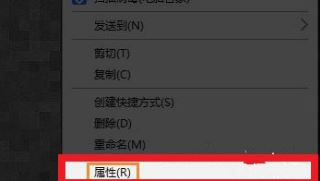
2、在照片属性界面点击“详细信息”选项卡,找到“备注”一栏,点击“备注”后面空白的“值”,就可以输入需要备注的文字(下文以琵琶 千本樱为例),输入完成后点击应用并确定即可。
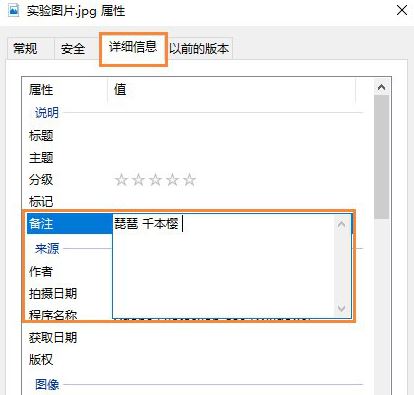
步骤二:显示备注
1、在该文件夹中空白处单击右键,依次选择“查看”—“详细信息”;
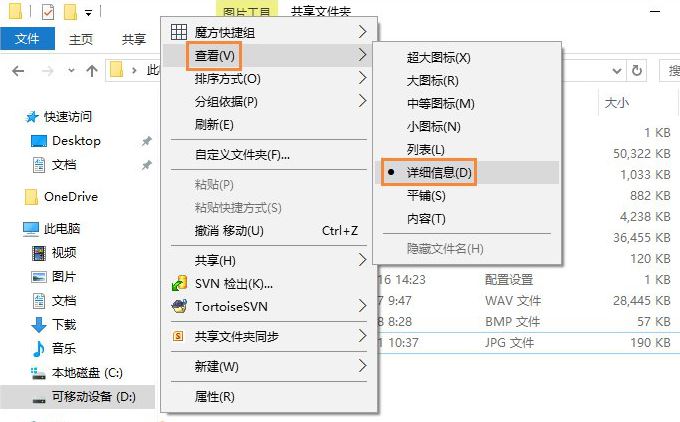
2、在“名称”、“日期”、“类型”、“大小”或“标记”任意一栏上单击鼠标右键,选择“其他”;
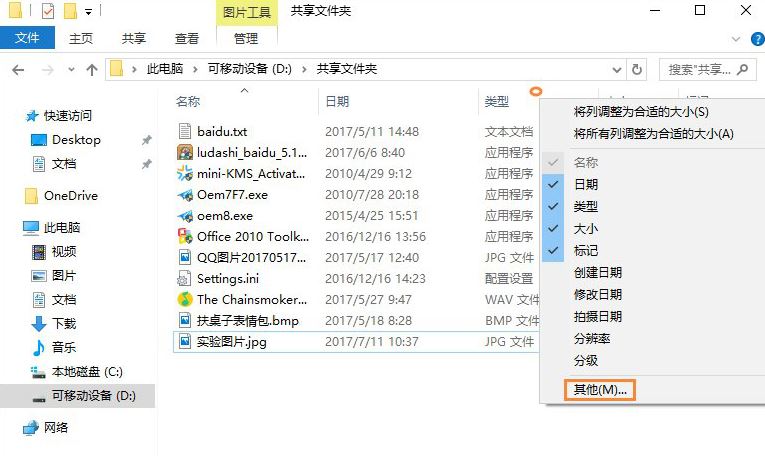
3、在详细信息框中找到“备注”并将其勾选起来,点击“确定”就可以了。
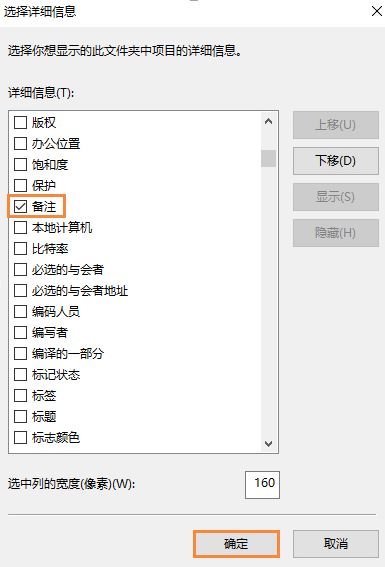
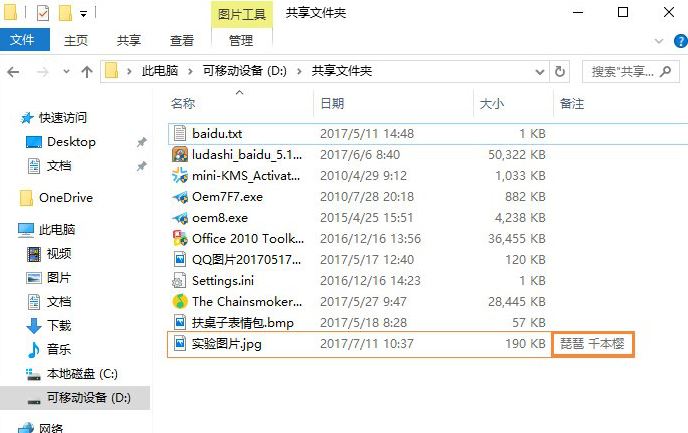
以上内容就是win10系统中怎么给图片加备注的详细方法,有幸去的小伙伴可以跟着教程试试哦!因为这样可以更佳方便我们进行排版,也更容易找到需要的文件。想要了解更多内容关注PE吧官方网站。
推荐使用总裁团队旗下功能强大的封装产品
驱动工具 驱动总裁
一键重装 PE吧装机助理



